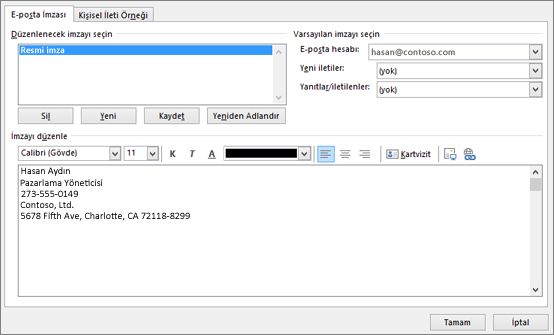Outlook'ta e-posta imzası oluşturma ve ekleme
Uygulandığı Öğe
Outlook içinde, e-posta iletileriniz için bir veya daha fazla kişiselleştirilmiş imza oluşturabilirsiniz. İmzanız metin, bağlantılar, resimler ve resimler (el yazısı imzanız veya logo gibi) içerebilir.
|
Kullandığınız Outlook sürümü için aşağıdaki sekme seçeneklerinden birini seçin.Hangi Outlook sürümüne sahibim? |
Not: Bu Yeni Outlook sekmesinin altındaki adımlar işe yaramazsa, yeni Windows için Outlook'u henüz kullanmıyor olabilirsiniz. Klasik Outlook'u seçin ve bunun yerine bu adımları izleyin.
Yeni Outlook'ta e-posta imzası oluşturma ve ekleme
Yeni Outlook'ta çeşitli imzalar ayarlayabilir ve sonra ileti oluştururken kullanmak istediğiniz imzayı seçebilirsiniz. videoyu izleyin.
-
Ayarlar öğesini seçin.
-
Hesaplar > İmzalar'ı seçin.
-
Yeni Outlook'a birden fazla hesabınız eklendiyse, e-posta imzanızı uygulamak istediğiniz hesabı seçin.
-
Yeni imza'yı seçin ve sonra ona ayrı bir ad verin.
-
Yeni adın altındaki düzenleme kutusuna imzanızı yazın, ardından istediğiniz görünümü elde etmek için imzanızı yazı tipi, renk ve stiller ile biçimlendirin.
-
Bitirdiğinizde Kaydet'i seçin.
-
Düzenleme kutusunun üstündeki listeden yeni imzanız seçili durumdayken Varsayılan imzaları seç'e gidin ve imzanın yeni iletilere, yanıtlara ve iletilenlere uygulanıp uygulanmayacağını seçin. Veya boş bırakın ve ileti oluştururken istediğiniz imzayı ekleyin.
-
Kaydet'i yeniden seçin.
Yeni Outlook'ta ileti oluştururken imza ekleme
-
Posta'dan Yeni posta'yı seçin.
-
İleti sekmesinin Ekle grubunda İmza'yı seçin.
-
İletinize eklemek için kaydedilmiş imzalarınızdan birini seçin.Yeni bir imza oluşturmak istiyorsanız, açılan listeden İmzalar... öğesini seçin. Yeni imza oluşturup kaydetmek için E-posta imzası oluşturma ve ekleme bölümündeki adımları izleyin.

Not: Microsoft hesabınız varsa ve Outlook ve Web üzerinde Outlook veya Web üzerinde Outlook İş kullanıyorsanız, her iki üründe de imza oluşturmanız gerekir.
İmzanızı oluşturun ve Outlook'un klasik Windows için Outlook'ta iletilerinize imza eklediği zamanları seçin
Nasıl yapıldığını watch istiyorsanız, doğrudanaşağıdaki videoya gidebilirsiniz.
-
Yeni bir e-posta iletisi açın.
-
İleti menüsünde İmza > İmzalar'ı seçin.Klasik Outlook pencerenizin boyutuna ve yeni bir e-posta iletisi oluşturup oluşturmadığınıza veya yanıtlayıp iletmediğinize bağlı olarak, İleti menüsü ve İmza düğmesi iki farklı konumda olabilir.
-
Düzenlenecek imzayı seçin altında Yeni'yi seçin ve Yeni İmza iletişim kutusuna imza için bir ad yazın.
-
İmzayı düzenle'nin altında imzanızı yazın. Yazı tiplerini, yazı tipi renklerini ve boyutlarının yanı sıra metin hizalamasını da değiştirebilirsiniz. Madde işaretleri, tablolar veya kenarlıklarla daha sağlam bir imza oluşturmak istiyorsanız, imza metninizi oluşturmak ve biçimlendirmek için Word kullanın, ardından kopyalayıp İmzayı düzenle kutusuna yapıştırın. İmzanızı oluşturmak için önceden tasarlanmış bir şablon da kullanabilirsiniz. şablonları Word indirin, kişisel bilgilerinizle özelleştirin ve ardından kopyalayıp İmzayı düzenle kutusuna yapıştırın.
Notlar:
-
E-posta imzanıza bağlantılar ve resimler ekleyebilir, yazı tiplerini ve renkleri değiştirebilir ve İmzayı düzenle altındaki mini biçimlendirme çubuğunu kullanarak metni iki yana yaslayabilirsiniz.
-
Ayrıca imzanıza sosyal medya simgeleri ve bağlantıları ekleyebilir veya önceden tasarlanmış temlate'lerimizden birini özelleştirebilirsiniz. Daha fazla bilgi için bkz. Şablondan imza oluşturma.
-
İmzanıza resim eklemek için bkz. İmzanıza logo veya resim ekleme.
-
-
Varsayılan imzayı seç'in altında aşağıdaki seçenekleri ayarlayın.
E-posta hesabı açılan kutusunda, imzayla ilişkilendirilecek bir e-posta hesabı seçin. Her e-posta hesabı için farklı imzalar kullanabilirsiniz.
Tüm yeni iletilere otomatik olarak bir imza ekleyebilirsiniz. Yeni iletiler açılan kutusuna gidin ve imzalarınızdan birini seçin. Yeni iletilere otomatik olarak imza eklemek istemiyorsanız (yok) seçeneğini belirleyin. Bu seçenek yanıtladığınız veya ilettiğiniz iletilere imza eklemez.
-
İmzanızın yanıt ve ileti iletilerinde otomatik olarak görünmesini seçebilirsiniz. Yanıtlar/iletilenler açılan listesinde imzalarınızdan birini seçin. İstemiyorsanız, varsayılan (yok) seçeneğini kabul edin.
-
Yeni imzanızı kaydetmek ve iletinize dönmek için Tamam'ı seçin. Klasik Outlook, imzayı tüm yeni iletilere uygulamayı seçseniz bile 1. Adımda açtığınız iletiye yeni imzanızı eklemez. İmzayı bu iletiye el ile eklemeniz gerekir. Gelecekteki tüm iletilerde imza otomatik olarak eklenir. İmzayı el ile eklemek için İleti menüsünden İmza'yı seçin ve ardından yeni oluşturduğunuz imzayı seçin.
Klasik Windows için Outlook'ta imzanıza logo veya resim ekleme
İmzanıza eklenecek bir şirket logonuz veya resminiz varsa aşağıdaki adımları kullanın.
-
Yeni bir ileti açın ve İmza > İmzalar'ı seçin.
-
Düzenlenecek imzayı seçin kutusunda, logo veya resim eklemek istediğiniz imzayı seçin.
-
Resim düğmesini
-
Resminizi yeniden boyutlandırmak için resme sağ tıklayın ve resim'i seçin. Boyut sekmesini seçin ve görüntünüzü yeniden boyutlandırmak için seçenekleri kullanın. Görüntü oranlarını korumak için En boy oranını kilitle onay kutusunun işaretli olduğundan emin olun.
-
İşiniz bittiğinde Tamam'ı seçin ve ardından imzanızdaki değişiklikleri kaydetmek için yeniden Tamam'ı seçin.
Klasik Outlook'ta el ile imza ekleme
Tüm yeni iletiler veya yanıtlar ve iletilenler için imza eklemeyi seçmediyseniz, imzanızı istediğiniz zaman el ile ekleyebilirsiniz.
-
E-posta iletinizde, İleti sekmesinde İmza'yı seçin.
-
Görüntülenen açılır menüden imzanızı seçin. Birden fazla imzanız varsa, oluşturduğunuz imzalardan herhangi birini seçebilirsiniz.
Bunun nasıl yapıldığını görün

Web üzerinde Outlook veya Outlook.com'da iletiye imza oluşturma ve ekleme
Web üzerinde Outlook veya Outlook.com'da tüm giden iletilere ekleyebileceğiniz veya belirli iletilere el ile ekleyebileceğiniz bir e-posta imzası oluşturabilirsiniz.
-
Sayfanın üst kısmındaki Ayarlar seçin.
-
Hesap > İmzalar'ı seçin.
-
E-posta imzası’nın altında imzanızı yazın ve sağlanan biçimlendirme seçeneklerini kullanarak görünümünü değiştirin.
-
Yeni iletiler ve yanıtlar için varsayılan imzayı seçin.
-
Bitirdiğinizde Kaydet'i seçin.
İmzanızı Web üzerinde Outlook veya Outlook.com yeni bir iletiye el ile ekleme
Web üzerinde Outlook içinde bir imza oluşturduysanız ancak tüm giden iletilere otomatik olarak eklemeyi seçmediyseniz, daha sonra bir e-posta iletisi yazarken ekleyebilirsiniz.
-
Yeni bir iletiye veya yanıta iletinizi yazın.
-
İleti sekmesinde İmza'yı
-
Birden çok imza oluşturduysanız, yeni iletiniz veya yanıtınız için kullanmak istediğiniz imzayı seçin.
-
E-posta iletiniz gönderilmeye hazır olduğunda Gönder’i seçin.

İpucu: Yeni imza oluşturma adımları, yeni Outlook ve Outlook'un web sürümleri için aynıdır.